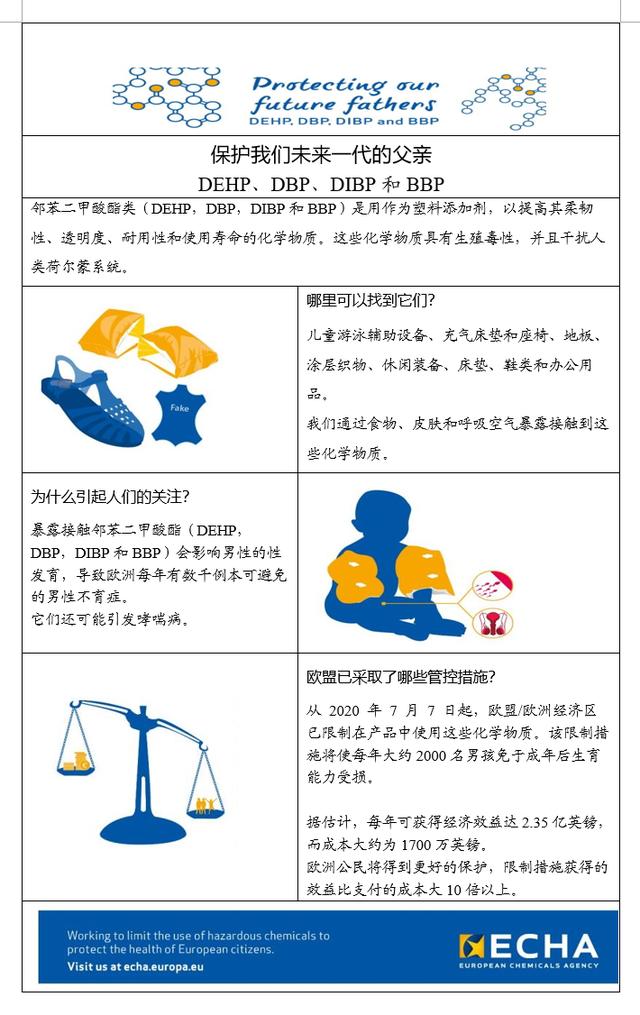虽说我们已经进入了「无纸时代」,但是在一些场合还是需要大量的纸质文档。例如:上课/开会/报告/卷宗归档 ……
有时候,这些文档的页数是惊人的,如果不进行「缩印」,恐怕是对纸张的极大浪费!
而「缩印」(又称为「N合一」)就是把几页纸的内容印在一页纸上,使得纸张利用率提高,缺点是,对眼睛不好的小伙伴是个挑战,但对于那种 一页没几个字的PPT类文档, 或者 段落较多的 Word 文档,再或者 行数很多但列数不多的表格, 「缩印」简直是完美的印刷方案。

作为现代职场人,常见办公文件的「缩印」技巧,可能是一个必备项,不妨让我们看看以下 常用的 4种「缩印」技巧。
Word 缩印技巧Word 文档的缩印未必是为了节省纸张,很多时候,传统A4纸张,纵向阅读的体验和我们日常的阅读习惯不同。如果改成「横向」打印,配合「2合1」的缩印方法,让人感觉像在读书一样,阅读体验瞬间改善很多。
首先,打开Word,选择「布局」,接着点击「纸张方向」按钮,选择「横向」选项,将文档设置为横向模式。

然后点击「栏」按钮,选择「更多栏」,填写数字,4栏、6栏……

接着设置段落格式,设置行距为最小值,值为0。

查看最后的打印效果。

Excel 的缩印意义在于 列数太少的表格,如果直接打印出来会造成纸面上大片空白面积,如果能「N合一」缩印一下,这样阅读起来就不用频繁换页了,让人一目了然。
Excel的 缩印很简单,只需要在打印时,选择「将工作表调整为一页」。

或者点击「页面设置」,设置缩放比例。

很多讲义和会议资料的电子版都是 PPT格式的,听课或者开会时,如果要人手一份,对纸张的需求是巨大的。而且,这类材料的「信息密度」也不高,很可能一页纸就是一个「标题」,缩印几乎是这种场景的下必须操作。
PPT 缩印技巧,也是在打印时点击「打印板式」,选择相应的选项。
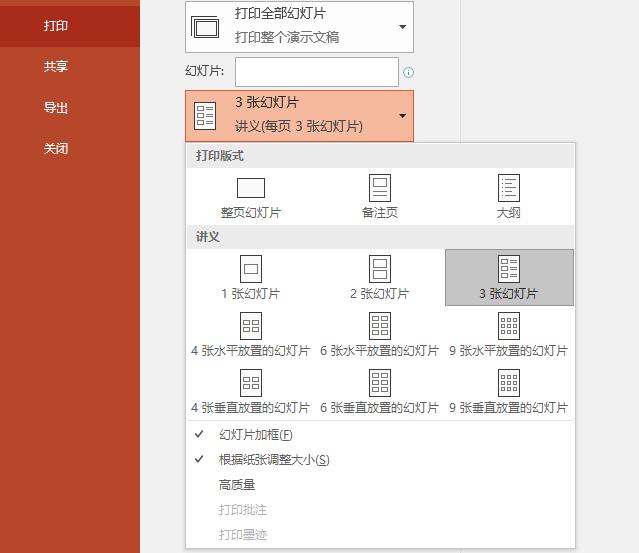
除了 Office 文档,还有其它各类格式的文件,甚至一些专业图纸,或者图片照片,也是可以通过「缩印」从而使得事半功倍的。
目前主流的打印机,许多是直接支持缩印的,一般来说,在打印时点击打印机的「首选项」,找到类似「版面」(Layout)的选项卡,里面会有 「N合一」(N-in-1)之类的选项(具体机器驱动可能不同)。这样一来,什么格式文件的「缩印」就都难不倒我们了!
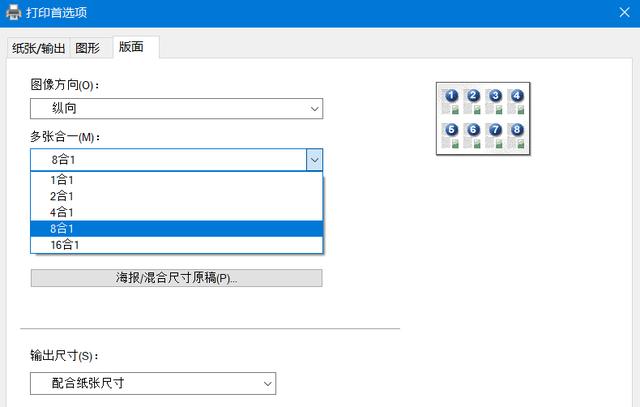
另外,使用缩印 打印一些 批量的 照片,图片,文件盒标签之类也是棒棒的!